
发布时间:2022-11-17 来源:win7旗舰版 浏览量:
Win10如何取消更新并关机?最近一位Win10用户反馈,点击电源按钮准备关机时,却发现没有“关机”选项,只有“更新并关机”选项,这是怎么回事呢?这是系统静默安装造成的,我们可以自行取消“更新并关机”,下面就给大家分享Win10关闭更新并关机的方法。
步骤如下:
1、打开“Show or Hide Updates” 点击下一步;
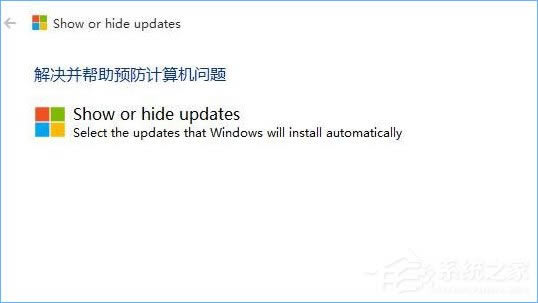
2、等待检测完成后点击“Hide Updates”;
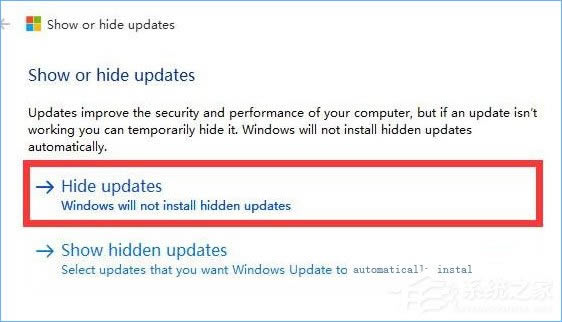
3、勾选需要隐藏的补丁,点击下一步;
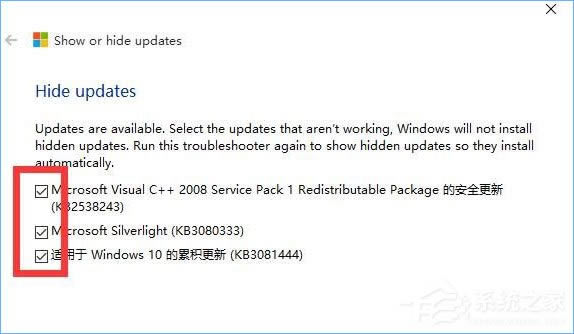
4、等待“Show or Hide Updates”强制关闭windows更新;
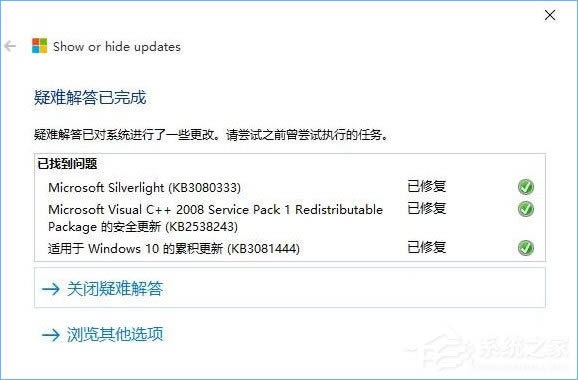
5、按下“Win+R”组合键打开运行,输入:services.msc 点击确定打开【服务】;
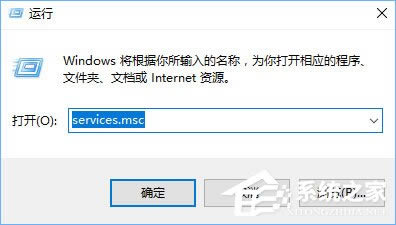
6、在里面双击打开“Windows Update”,将其启动类型修改为【禁用】,单击应用并确定即可。
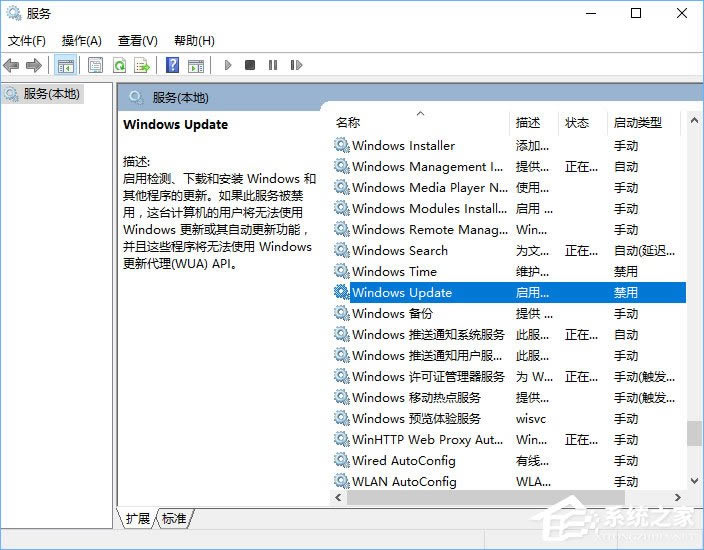
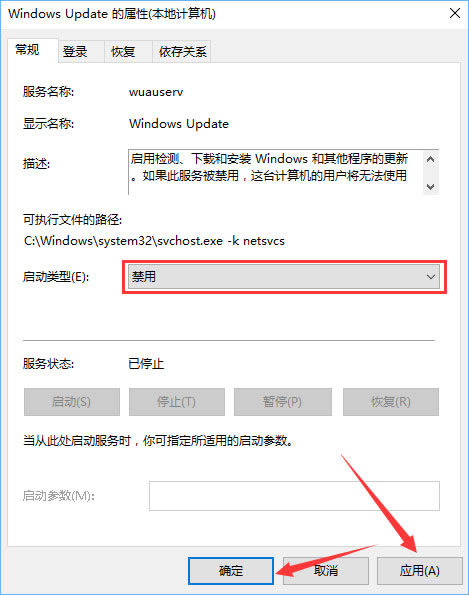
上述便是Win10关闭更新并关机的方法,有遇到电源按钮没有关机选项,只有更新并关机选项的伙伴,可以按照如上步骤取消。
windows10怎么删除无线网卡的驱动程序,本文教您win1
win10虽然很具有吸引力,特别是在版本不断更新后,win10的安装量更是不可置疑的飙高,但是在使
windows10笔记本键盘怎么禁用,本文教您禁用关闭win1
有些用户会因为习惯或者是空间的原因,将USB键盘放在笔记本的键盘上面,于是乎就出现这么一幕:自己明
本站发布的ghost系统仅为个人学习测试使用,请在下载后24小时内删除,不得用于任何商业用途,否则后果自负,请支持购买微软正版软件!
如侵犯到您的权益,请及时通知我们,我们会及时处理。Copyright @ 2018 斗俩下载站(http://www.doulia.cn) 版权所有 xml地图 邮箱: